Users Guide
Table Of Contents
- Dell EMC iDRAC-Servicemodul 4.1.0.0 Benutzerhandbuch
- Inhaltsverzeichnis
- Einführung
- Was ist neu in dieser Version?
- Matrix der unterstützten Funktionen nach Betriebssystem
- Unterstützte Plattformen
- Koexistenz von OpenManage Server Administrator mit dem iDRAC Service Module
- Software-Verfügbarkeit
- Download von iSM
- Zugriff auf Support-Inhalte von der Dell EMC Support-Website
- Softwarelizenzvereinbarung
- Installationsvorbereitungen
- Installieren des iDRAC Service Module
- Erstinstallation des iDRAC-Servicemoduls über iDRAC Enterprise oder Datacenter oder iDRAC Express auf Microsoft Windows und Linux
- Installieren des iDRAC-Servicemoduls auf Microsoft Windows-Betriebssystemen
- Installieren des iDRAC-Servicemoduls auf VMware ESXi
- vSphere-CLI verwenden
- So installieren Sie das iDRAC-Servicemodul mithilfe von VMware Update Manager (VUM):
- Aktualisieren des iDRAC-Servicemoduls auf VMware ESXi
- Installieren von iDRAC Servicemodule unter Verwendung von vSphere Lifecycle Manager in vSphere Client
- Verwenden von Power CLI
- Deinstallieren des iDRAC-Servicemoduls auf VMware ESXi
- Installieren des iDRAC-Servicemoduls auf unterstützten Linux-Betriebssystemen
- Installieren des iDRAC-Servicemoduls bei aktiviertem Sperrmodus der Systemkonfiguration im iDRAC
- Konfigurieren des iDRAC Servicemoduls
- Sicherheitskonfigurationen und Kompatibilität
- iSM-Monitoring-Funktionen
- S.M.A.R.T.-Monitoring
- Betriebssystem-Informationen
- Replikation des Lifecycle-Controller-Protokolls in das Betriebssystem
- Automatische Systemwiederherstellung
- Windows Management Instrumentation-Provider
- Vorbereiten zum Entfernen eines NVMe-PCIe-SSD-Geräts
- Remote-iDRAC-Kaltstart
- iDRAC-Zugriff über Host-BS
- Zugriff auf iDRAC über GUI, WS-Man, Redfish und Remote RACADM
- In-Band-Unterstützung für iDRAC SNMP-Warnmeldungen
- Zuordnen von iDRAC-Lifecycle-Protokollen zu OMSA- und OMSS-SNMP-Warnmeldungen
- WS-Man remote aktivieren
- AutoUpdate von iSM
- FullPowerCycle
- On-The-Box SupportAssist
- Registrierung von SupportAssist
- SupportAssist Collection
- SupportAssist-Erfassungseinstellungen
- iDRAC-Servicemodul – Automatisches Versenden von Festplatten durch SupportAssist
- Aktivieren der In-Band-Funktion SNMP Get – Linux
- Aktivieren der In-Band-SNMP-Get-Funktion – Windows
- iDRAC-GUI-Startprogramm
- Single Sign-on zur iDRAC-Benutzeroberfläche vom Administrator-Desktop des Hostbetriebssystems
- IPv6-Kommunikation zwischen iSM und iDRAC über Betriebssystem-BMC-Passthrough
- Häufig gestellte Fragen
- Linux und Ubuntu Installationspakete
- Ressourcen und Support
- Kontaktaufnahme mit Dell EMC
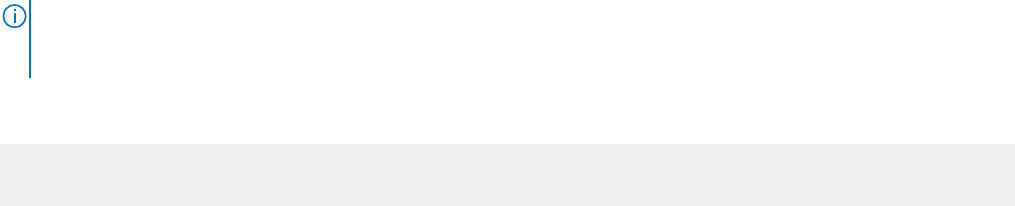
iDRAC-Servicemodul – Automatisches Versenden von Festplatten
durch SupportAssist
Wenn der Server auf PDR16 und PDR63 stößt, sendet der Dell EMC Support Ihnen E-Mails, die Sie über den vorhersehbaren Fehler oder
einen ungültigen Festplattenblock auf einer SSD informieren, wenn dies durch die geltenden Lizenzbedingungen abgedeckt ist. Sobald Sie
die E-Mail erhalten haben, müssen Sie dem Dell EMC Support eine Serviceadresse mitteilen, damit die versandten Teile geliefert werden
können.
Aktivieren der In-Band-Funktion SNMP Get – Linux
Installieren und konfigurieren Sie das net-snmp-Paket, um SNMP-Anfragen von Remote-Systemen anzunehmen. Diese Funktion ist
standardmäßig deaktiviert.
Zur Installation der In-Band-Funktion SNMP Get über das Installationsprogramm setup.sh führen Sie folgende Tasks aus:
1. Um die iSM-Installation zu starten, führen Sie ./setup.sh in der Befehlszeile aus.
2. Lesen und akzeptieren Sie die Lizenzvereinbarung, um mit der Installation fortzufahren.
Eine Liste von Funktionen wird angezeigt.
3. Um die Unteroption Zugriff über SNMP Get unter iDRAC Zugriff per Host-BS auszuwählen, geben Sie 4.c ein und drücken Sie
die Eingabetaste.
4. Nachdem die Funktion aktiviert wurde, geben Sie I ein und drücken die Eingabetaste, um den Installationsvorgang der ausgewählten
Funktionen zu starten.
5. Nachdem die Installation abgeschlossen ist, starten Sie den iDRAC-Servicemodul-Prozess.
Wenn der SNMP-Agent nicht auf dem iDRAC aktiviert ist, konfiguriert und aktiviert iSM den SNMP-Agent.
6. Öffnen Sie die Einstellungen auf der iDRAC-Benutzeroberfläche, um die Eigenschaften des SNMP-Agent anzuzeigen.
7. Klicken Sie auf iDRAC-Servicemodul-Einrichtung.
8. Unter Monitoring können Sie prüfen, ob die Option SNMP Get über Hostbetriebssystem aktiviert ist.
9. Öffnen Sie ein neues PuTTY Konfiguration Fenster, geben Sie Ihre Hostnamen-IP-Adresse ein und klicken Sie auf Öffnen.
10. Klicken Sie auf Ja, um den PuTTY Sicherheitshinweis zu aktivieren.
11. Melden Sie sich mit den iDRAC-Anmeldeinformationen an.
12. Geben Sie racadm get iDRAC.ServiceModule.HostSNMPGet ein und drücken Sie die Eingabetaste.
Stellen Sie sicher, dass HostSNMPGet aktiviert ist.
Wenn die Funktion „In-Band-SNMP Get“ während der iDRAC-Servicemodulinstallation nicht aktiviert wird, können Sie diese später
über die iDRAC-Benutzeroberfläche oder den RACADM-Befehl aktivieren:
● Über iDRAC-GUI: iDRAC-Einstellungen ->Einstellungen ->iDRAC-Servicemodul einrichten ->Aktivieren von SNMP-Get
über Hostbetriebssystem ->Aktivieren oder Deaktivieren
● Über RACADM: racadm set idrac.servicemodule.HostSnmpGet "Enabled"oder "Disabled"
ANMERKUNG:
Die iDRAC-Benutzeroberflächen- oder RACADM-Befehle für die In-Band-SNMP-Get-Funktion gelten nur für
PowerEdge-Server yx4x und yx5x. Für PowerEdge-Server yx3x müssen Sie das iSM-Installationsprogramm verwenden, um die
Funktion zu aktivieren und zu deaktivieren.
Wenn die SNMP-Get-Funktion aktiviert ist, wird ein iDRAC-Konto iSMSnmpUser erstellt, sodass SNMPv3 intern unterstützt wird.
Wenn das Konto bereits vorhanden ist, protokolliert iSM die folgende Fehlermeldung und die Funktion wird deaktiviert.
Unable to create the user \"iSMSnmpUser"\ on iDRAC because the username already
exists. The SnmpGet via Host OS feature will be disabled.
In solchen Fällen müssen Sie „iSMSnmpUser“ aus iDRAC entfernen und die Funktion zum Aktivieren von SNMP-Get über
Hostbetriebssystem auf der iDRAC UI deaktivieren und erneut aktivieren. Das von iSM erstellte Konto „iSMSnmpUser“ wird
gelöscht, sobald die Funktion deaktiviert ist oder iSM deinstalliert wird. Die Funktion „SNMP Get“ funktioniert nicht, wenn die maximale
Anzahl von iDRAC-Konten (16) erstellt wurde und keine weiteren Plätze vorhanden sind.
Aktivieren der In-Band-SNMP-Get-Funktion – Windows
Durch die In-Band-SNMP-Get-Funktion können Sie die Systemmanagementdaten über den SNMP-Dienst auf dem Hostbetriebssystem
abfragen. Als Voraussetzung für diese Funktion müssen die Host-SNMP-Dienste aktiviert und konfiguriert werden.
42
iSM-Monitoring-Funktionen










